来源:小编 更新:2025-01-01 02:55:37
用手机看
亲爱的手机控们,你是否曾遇到过上网速度慢如蜗牛,网页加载卡成狗的情况?别急,今天就来教你怎么查看安卓系统的DNS服务,让你的手机上网速度飞起来!
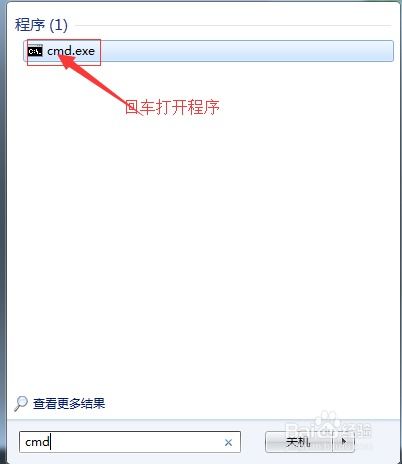
先来科普DNS全称是域名系统(Domain Name System),简单来说,它就像互联网上的电话簿,把我们熟悉的网址转换成电脑能理解的IP地址。就像你通过名字找到朋友家一样,DNS帮你快速找到网站的家。
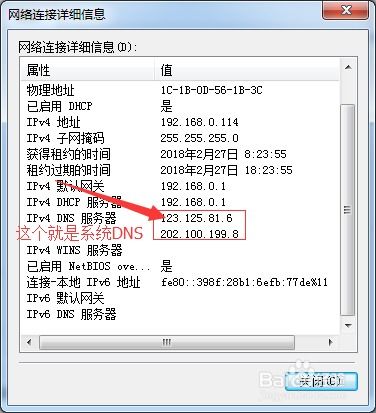
想象如果你要找朋友家,却只知道名字不知道地址,那得多麻烦啊!同样,如果DNS服务出了问题,你的手机可能就无法正确访问网站,导致上网速度慢或者无法上网。

- 打开手机设置,找到“无线和网络”或“WLAN”。
- 在已连接的WiFi列表中,长按你正在使用的WiFi名称。
- 点击“修改网络”或“修改连接”。
- 在弹出的对话框中,找到“IP设置”并选择“静态IP”。
- 在“DNS服务器”栏中,你会看到两个DNS地址,这就是你的DNS服务信息。
- 在应用商店搜索“DNS查看器”或“网络诊断”等应用。
- 下载并安装一个可靠的第三方应用。
- 打开应用,它会自动检测你的DNS设置,并显示DNS服务器地址。
- 打开手机设置,找到“系统”或“关于手机”。
- 在系统设置中,找到“网络和互联网”或“Wi-Fi”。
- 点击“Wi-Fi”,然后点击你正在使用的WiFi名称。
- 在WiFi详情页面,找到“IP地址”或“网络配置”,然后查看DNS设置。
如果你发现当前的DNS服务速度慢或者不稳定,可以尝试修改DNS服务。以下是一些常用的DNS地址:
- Google DNS:8.8.8.8 和 8.8.4.4
- OpenDNS:208.67.222.222 和 208.67.220.220
- 114DNS:114.114.114.114 和 114.114.115.115
修改方法如下:
1. 打开手机设置,找到“无线和网络”或“WLAN”。
2. 在已连接的WiFi列表中,长按你正在使用的WiFi名称。
3. 点击“修改网络”或“修改连接”。
4. 在弹出的对话框中,找到“IP设置”并选择“静态IP”。
5. 在“DNS服务器”栏中,将原有的DNS地址替换为你想要使用的DNS地址。
6. 点击“保存”,然后重新连接WiFi。
- 修改DNS服务后,可能需要重启手机才能生效。
- 不同的手机品牌和系统版本,设置方法可能略有不同。
- 在修改DNS服务之前,建议先备份当前的设置,以防万一。
查看和修改安卓系统的DNS服务,可以帮助你提高上网速度,让你的手机上网更加顺畅。希望这篇文章能帮助你解决上网速度慢的问题,让你的手机焕发活力!